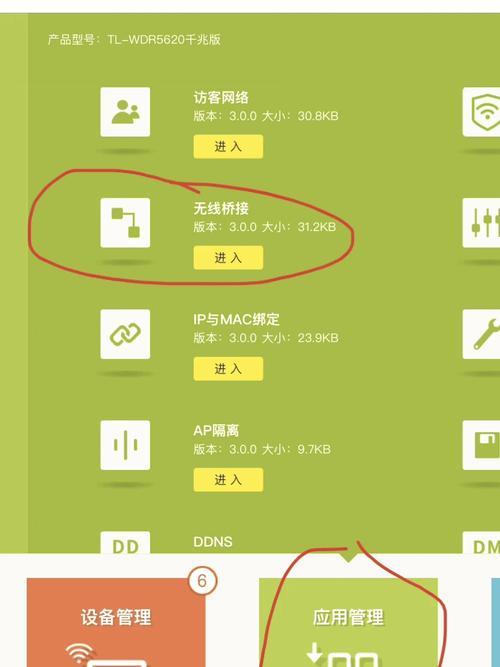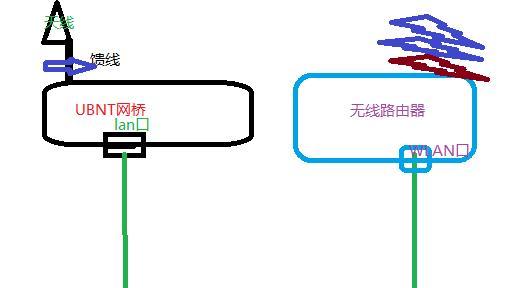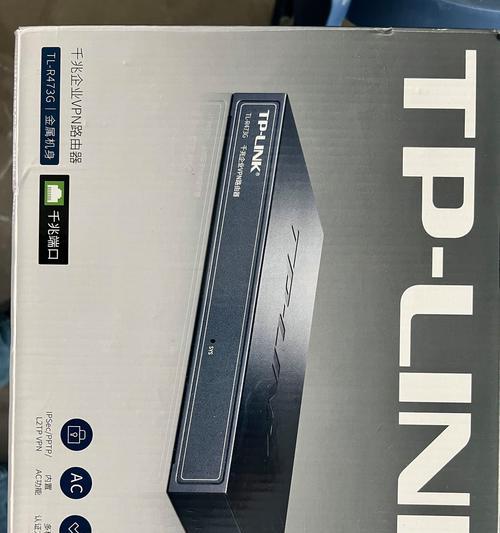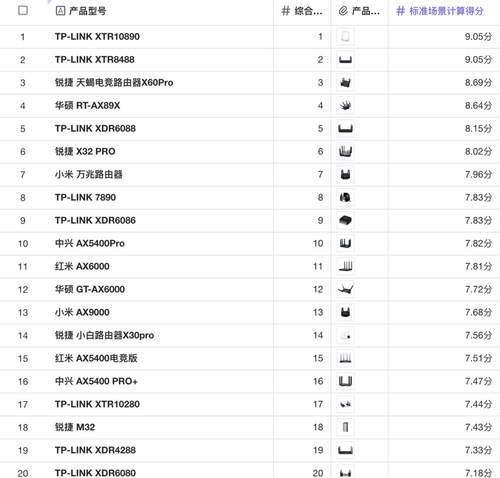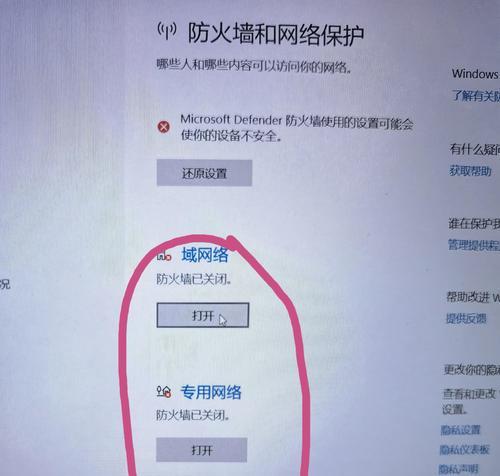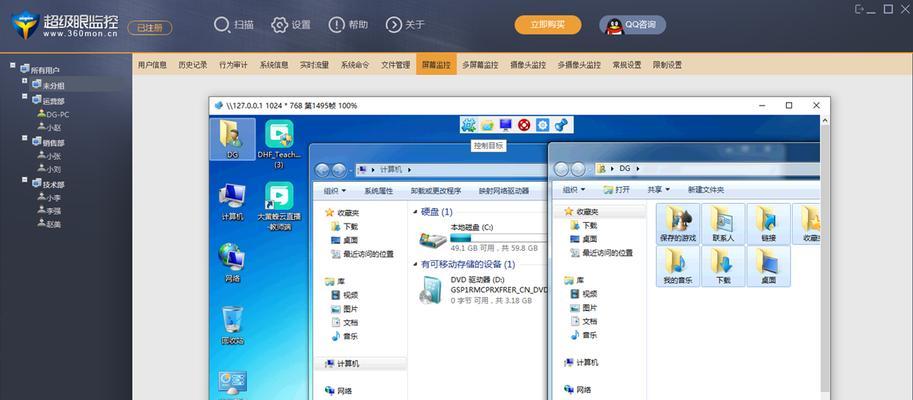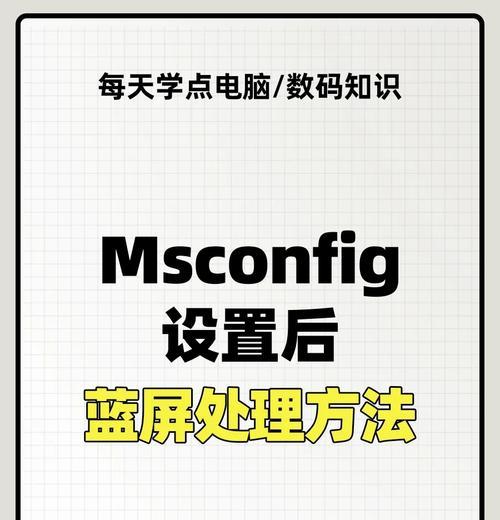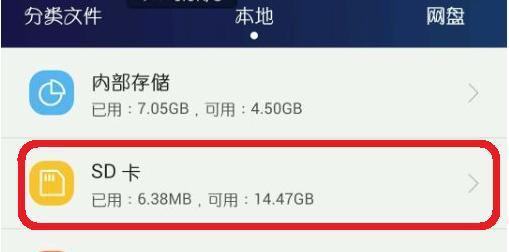网线连接后不显示路由器的原因是什么?
当我们尝试将设备通过网线连接到路由器时,可能会遇到一个困扰的问题:连接后设备不显示路由器。这可能是由于硬件、软件、网络设置或其它技术问题导致的。下面,我们将深入探讨这个问题的原因及其解决方案,帮助用户有效地诊断和解决这一问题。
原因一:网线故障或接触不良
故障诊断
我们应该检查网线是否完好无损。网线的物理损坏,如断裂、扭曲等,都会影响连接的有效性。网线与路由器和设备的插口接触不良也会导致连接问题。
解决方案
检查网线:仔细检查网线是否有明显损坏,如果可能,更换一根新网线进行测试。
确保插接稳固:检查网线两端的接口是否已经牢固地插入,并确保没有松动。
尝试不同的端口:如果路由器或设备上有多个网络端口,请尝试更换其他端口以排除端口故障的可能性。

原因二:路由器设置问题
故障诊断
路由器设置错误是常见的问题之一。路由器可能配置了错误的网络参数,或者禁用了DHCP服务器,这会阻止设备自动获取网络配置。
解决方案
检查DHCP设置:登录到路由器的管理界面,确认DHCP服务是否开启。如果已关闭,重新开启后设备应能自动获取IP地址。
重新启动路由器:有时候简单的重启路由器可以解决临时的网络问题。
检查网络配置:确保路由器的网络设置(如子网掩码、默认网关、DNS服务器)与您的网络环境相匹配。

原因三:设备网络适配器问题
故障诊断
如果网线和路由器设置都没问题,那么问题可能出在网络适配器上。这可能是由于驱动程序过时或损坏、网络适配器故障或被禁用。
解决方案
更新驱动程序:访问设备制造商网站下载最新的网络适配器驱动程序,并按照指南进行安装。
启用网络适配器:在设备的网络设置中,检查网络适配器是否被禁用,如果是,启用它。
检查硬件:如果以上步骤都不能解决问题,可能需要检查硬件是否有故障。这可能需要专业的技术支持。

原因四:IP地址冲突或获取失败
故障诊断
当网络中有多个设备尝试使用相同的IP地址时,会引发IP地址冲突。如果设备无法从DHCP服务器获取IP地址,也会导致不显示路由器的问题。
解决方案
检查IP地址冲突:在路由器的管理界面查看当前连接的设备列表,检查是否有设备IP地址重复。
手动设置静态IP:如果问题频繁发生,可以尝试在设备上手动设置一个静态IP地址,确保其与路由器的网络设置相匹配。
重启路由器和设备:同时重启路由器和设备有时能解决IP地址获取失败的问题。
原因五:防火墙或安全设置
故障诊断
设备上的防火墙设置或安全软件可能会阻止网络访问。有时,安全软件可能会误判为潜在威胁而阻止网络连接。
解决方案
暂时禁用防火墙和安全软件:临时关闭防火墙和安全软件,检查是否能解决问题。
配置允许列表:在防火墙或安全软件中设置允许列表,确保网络连接不被阻止。
更新安全软件:确保安全软件更新至最新版本,以减少误判的可能性。
原因六:操作系统问题
故障诊断
操作系统故障或损坏的网络设置也可能导致网线连接后不显示路由器。
解决方案
系统还原:如果最近更改了网络设置或安装了某些软件,可以尝试进行系统还原,恢复到问题出现之前的系统状态。
操作系统更新:确保操作系统为最新版本,修复可能存在的网络相关漏洞或错误。
专业支持:如果问题依然存在,可能需要联系系统提供商或专业的技术支持。
网线连接后不显示路由器的情况可能由多种原因引起,从物理连接问题到复杂的软件和系统设置都有可能。按照上述步骤逐一排查,可以帮助您快速定位问题所在,并采取相应的措施予以解决。务必耐心检查每一环节,以便找到最适合您的解决方案。
版权声明:本文内容由互联网用户自发贡献,该文观点仅代表作者本人。本站仅提供信息存储空间服务,不拥有所有权,不承担相关法律责任。如发现本站有涉嫌抄袭侵权/违法违规的内容, 请发送邮件至 3561739510@qq.com 举报,一经查实,本站将立刻删除。
- 站长推荐
- 热门tag
- 标签列表
- 友情链接